Аутор:
Florence Bailey
Датум Стварања:
25 Март 2021
Ажурирати Датум:
25 Јуни 2024

Садржај
- Кораци
- Метод 1 од 3: Како повезати Јавбоне Ицон / Приме
- Метод 2 од 3: Како повезати еру вилице
- Метода 3 од 3: Како спојити Јамббок Јавбоне
- Савјети
Јавбоне је компанија специјализована за производњу носиве аудио опреме. Неколико популарних Јавбоне уређаја, као што су Ицон, Приме и Ера слушалице и Јамбок звучници, могу се повезати путем Блуетоотх -а на било који уређај који подржава ову технологију. Узмите свој уређај и следите упутства у овом чланку да бисте повезали Јавбоне са телефоном.
Кораци
Метод 1 од 3: Како повезати Јавбоне Ицон / Приме
 1 Укључите телефон. Уверите се да ваш телефон има уграђени Блуетоотх модул (потражите опцију Блуетоотх у поставкама). Ово се односи и на Аппле и на Андроид телефоне.
1 Укључите телефон. Уверите се да ваш телефон има уграђени Блуетоотх модул (потражите опцију Блуетоотх у поставкама). Ово се односи и на Аппле и на Андроид телефоне.  2 Слушалице пуните према упутствима. Ако је испражњен, нећете га моћи прикључити.
2 Слушалице пуните према упутствима. Ако је испражњен, нећете га моћи прикључити.  3 Укључите Блуетоотх у подешавањима телефона.
3 Укључите Блуетоотх у подешавањима телефона.- Ако користите Аппле иПхоне, идите на поставке и потражите Блуетоотх опцију под Ви-Фи везом. Поставите прекидач на "Укључено".
- Ако користите популаран Андроид телефон, на пример Самсунг Галаки, идите на поставке и у одељку Бежичне везе и мреже померите клизач поред Блуетоотх -а у положај „Укључено“.
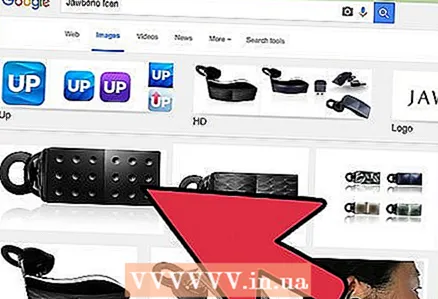 4 Укључите своју икону Јавбоне или Приме. Ако га укључите први пут, аутоматски ће ући у режим претраживања.
4 Укључите своју икону Јавбоне или Приме. Ако га укључите први пут, аутоматски ће ући у режим претраживања. - Да бисте ручно омогућили режим претраживања, искључите слушалице клизањем клизача за напајање. Притисните дугме "Талк" на задњој страни слушалица и истовремено померите клизач за напајање у положај "укључено". Држите дугме "Талк" све док индикатор не почне да трепери црвено -бело.
 5 Након 30-60 секунди погледајте телефон. На екрану би требало да се прикаже листа свих доступних Блуетоотх уређаја у домету. Изаберите Јавбоне слушалице.
5 Након 30-60 секунди погледајте телефон. На екрану би требало да се прикаже листа свих доступних Блуетоотх уређаја у домету. Изаберите Јавбоне слушалице. - Ако се не појави на листи, кликните на дугме Скенирај у Блуетоотх менију.
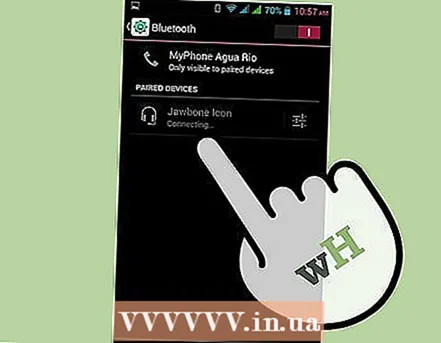 6 Ако се од вас затражи да унесете код, унесите универзални код. Ово су четири нуле.
6 Ако се од вас затражи да унесете код, унесите универзални код. Ово су четири нуле.  7 Да бисте почели да користите слушалице Ицон или Приме, вратите се у главни мени телефона и притисните дугме „Разговор“ на слушалицама.
7 Да бисте почели да користите слушалице Ицон или Приме, вратите се у главни мени телефона и притисните дугме „Разговор“ на слушалицама.
Метод 2 од 3: Како повезати еру вилице
 1 Укључите Блуетоотх на паметном телефону. Идите у мени за подешавање и померите клизач за Блуетоотх на укључено.
1 Укључите Блуетоотх на паметном телефону. Идите у мени за подешавање и померите клизач за Блуетоотх на укључено. 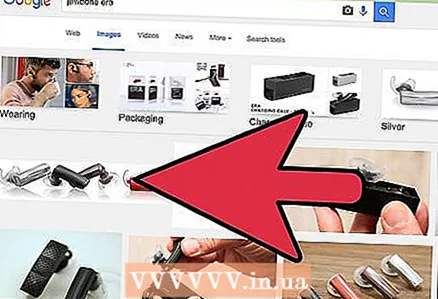 2 Укључите напуњене Јавбоне Ера слушалице. Ако га укључите први пут, аутоматски ће ући у режим претраживања и можете прескочити следећи корак.
2 Укључите напуњене Јавбоне Ера слушалице. Ако га укључите први пут, аутоматски ће ући у режим претраживања и можете прескочити следећи корак.  3 Покрените режим претраживања укључивањем напајања. Слушалице протресите 2 пута. ЛЕД диода би требало да постане црвено -бела, што значи да су слушалице у режиму претраживања.
3 Покрените режим претраживања укључивањем напајања. Слушалице протресите 2 пута. ЛЕД диода би требало да постане црвено -бела, што значи да су слушалице у режиму претраживања. - Такође можете омогућити режим претраживања користећи исту процедуру као за слушалице Приме или Ицон.
 4 На телефону погледајте листу уређаја у Блуетоотх менију.
4 На телефону погледајте листу уређаја у Блуетоотх менију.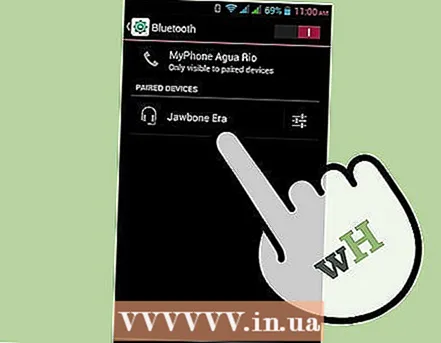 5 Изаберите Јавбоне Ера са листе.
5 Изаберите Јавбоне Ера са листе.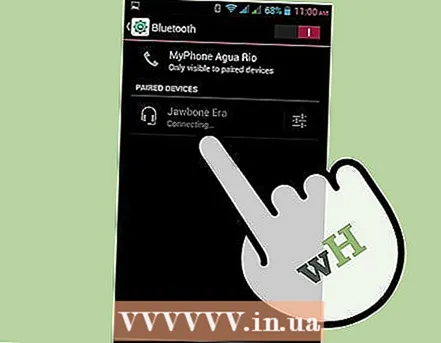 6 Ако је потребно, унесите стандардни код. Ово су четири нуле.
6 Ако је потребно, унесите стандардни код. Ово су четири нуле.
Метода 3 од 3: Како спојити Јамббок Јавбоне
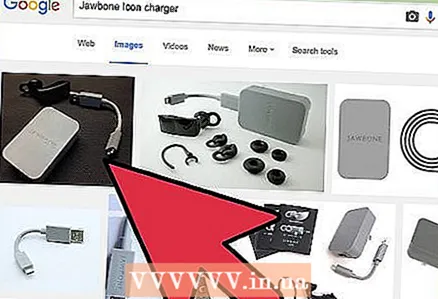 1 Напуните свој Јамбок пре него што га укључите. Пуњење ће трајати 2,5 сата.
1 Напуните свој Јамбок пре него што га укључите. Пуњење ће трајати 2,5 сата. 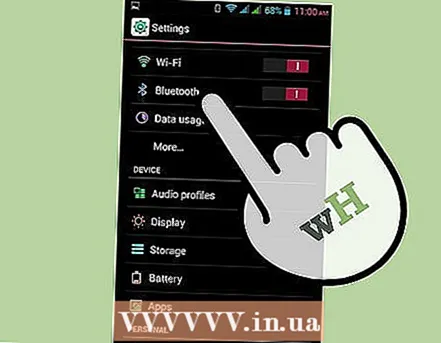 2 Припремите рачунар или телефон за повезивање са звучницима.
2 Припремите рачунар или телефон за повезивање са звучницима.- Ако користите иПхоне, да бисте омогућили Блуетоотх, идите у мени за подешавање и померите клизач на „укључено“ на Ви-Фи опцији.
- У случају Андроида, ова опција је доступна у поставкама на картици "Бежичне мреже". Померите клизач на Укључено.
- Ако користите Мац рачунар, отворите Систем Преференцес у фасцикли Апплицатионс. У одељку Интернет и бежична веза потражите Блуетоотх. Означите поље за потврду Укључено.
- Ако користите Виндовс рачунар, кликните на "Старт" и кликните на "Цонтрол Панел". Кликните на Хардвер и звук. Изаберите опцију „Додај уређај“.
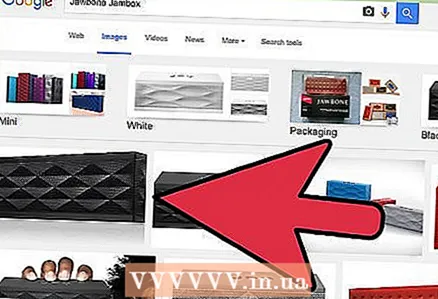 3 Укључите режим претраживања звучника. Ако га укључите први пут, аутоматски ће ући у режим претраживања. Ако сте раније користили ову колону, да бисте омогућили режим претраживања, притисните одговарајуће дугме (дугме за упаривање).
3 Укључите режим претраживања звучника. Ако га укључите први пут, аутоматски ће ући у режим претраживања. Ако сте раније користили ову колону, да бисте омогућили режим претраживања, притисните одговарајуће дугме (дугме за упаривање). 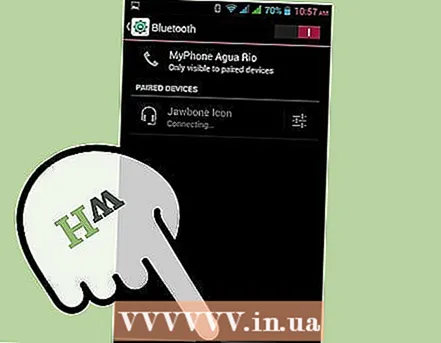 4 Вратите се на уређај. Кликните на дугме Претражи ако се Јавбоне Јамбок не појави на листи уређаја. Кликните на уређај када се појави.
4 Вратите се на уређај. Кликните на дугме Претражи ако се Јавбоне Јамбок не појави на листи уређаја. Кликните на уређај када се појави.  5 Ако се то од вас затражи, унесите стандардни код од четири нуле.
5 Ако се то од вас затражи, унесите стандардни код од четири нуле.- Ако користите Мац или Виндовс, кликните знак плус или дугме Додај уређај. Ово ће започети потрагу за вашим уређајем. Када га пронађете, изаберите га и унесите код.
- На Мац рачунару ћете морати да затворите Блуетоотх мени, а затим га поново отворите да бисте изабрали уређај за будућу употребу.
- У оперативном систему Виндовс уређај се може пронаћи под Уређаји и десним тастером миша кликните „Контрола и повезивање“.
Савјети
- Да бисте уштедели енергију батерије, можете укључити и искључити Блуетоотх. Ваша Јавбоне би требала аутоматски сачувати ваша Блуетоотх подешавања. Када је Блуетоотх укључен, можете да кликнете на доњи уређај да бисте се уверили да је у исправном стању.



